Sådan rettes fotos, der ikke synkroniseres til iPhone - TechCult
Miscellanea / / July 04, 2023
Billeder fungerer som et minde, og at fange dem til at værne om senere er, hvad vi alle gør. Det er dog en opgave at gemme disse billeder, når de stopper med at synkronisere på din Apple-enhed. Vær ikke bange, da denne vejledning vil hjælpe dig med at løse problemet med fotos, der ikke synkroniseres til din iPhone ved at bruge fejlfindingsmetoder.

Indholdsfortegnelse
Sådan rettes billeder, der ikke synkroniseres til iPhone
Det iCloud-billeder funktion på iPhone giver dig mulighed for at gemme både billeder og videoer i skyen. Det synkroniserer dine billeder på tværs af flere Apple-enheder, hvilket giver adgang fra hvor som helst. Hvis du har problemer med billedsynkronisering, skal du fortsætte med at læse for at finde ud af, hvordan du kan løse det!
Hurtigt svar
Følg disse trin for at rette billeder, der ikke synkroniseres til iPhone:
1. Trykke på Apple-id i iPhone-indstillinger.
2. Trykke på iCloud og vælg Fotos.
3. Slå endelig til Synkroniser denne iPhone skyderen.
Hvorfor synkroniseres mine billeder ikke til iPhone?
Før vi går videre til løsningerne for at løse dette problem, lad os først diskutere, hvorfor billederne ikke synkroniseres til din iPhone. Læs årsagerne nævnt nedenfor.
- Midlertidig fejl eller fejl.
- Svag internetforbindelse.
- Hvis din enhed ikke er opladet.
- Fuld iCloud-lagerplads.
- Forældet software.
Vi har diskuteret forskellige metoder i denne artikel til at løse problemet. Du kan starte med de grundlæggende løsninger først og derefter gå videre til de andre.
Metode 1: Grundlæggende fejlfindingsmetoder
Til at begynde med kan du prøve nogle af disse fejlfindingsmetoder for at løse problemet:
1A. Genstart iPhone
Du kan starte med dette grundlæggende fejlfindingstrin for at rette op på billederne, der ikke synkroniseres med iPhone-problemet. Dette er det enkleste trin, og når du genstarter din iPhone, bliver softwarefejlene rettet, hvilket kan forårsage, at iCloud-billederne ikke vises på iPhone 13-problemet.
Hvis du ønsker at lære, hvordan du genstarter din Apple-enhed, så har vi en separat vejledning på Sådan genstartes iPhone X.
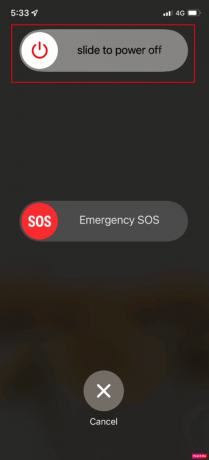
1B. Ret internetforbindelse
Langsom internetforbindelse kan også forhindre iCloud-fotos i at synkronisere til din iPhone. Så sørg for, at du har en god internetforbindelse. Læs vores guide at rette et langsomt internet på iPhone.

1C. Oplad enhed
Hvis du støder på iCloud-billeder, der ikke synkroniseres til iPad eller iPhone, skal du i dette tilfælde tilslutte din enhed og tilslutte den til Wi-Fi, mens den oplades. iCloud-billeder synkroniseres til din iPhone eller iPad, når den er tilsluttet Wi-Fi og oplades. Så overhold denne metode for at undgå, at billederne ikke synkroniseres med iPhone-problemet.
Læs også:Hvad sker der, hvis jeg slår iCloud-fotos fra?
Metode 2: Synkroniser iPhone
Først skal du sikre dig, at du har logget ind på et lignende Apple-id, som du har konfigureret iCloud-fotos med, du kan kontrollere dette ved at navigere til indstillingsappen på din iPhone 11, 12 eller 13. Hvis du bruger det rigtige Apple ID, så sørg for, at du har aktiveret iCloud Photos på din iPhone. For at aktivere dette og lære, hvordan du synkroniserer iCloud-fotos til iPhone, skal du følge nedenstående trin:
1. Start Indstillinger app, og tryk derefter på din Apple-id navn placeret øverst på skærmen.

2. Tryk nu på iCloud, Vælg Fotos, og derefter slå til Synkroniser denne iPhone skyderen.

Metode 3: Opdater iPhone
En forældet version af iOS kan også føre til, at iCloud-billeder ikke vises på iPhone 11 eller 12. iOS-opdateringen kommer med de nyeste funktioner, sikkerhedsopdateringer, rettelser af fejl og meget mere. Derfor anbefaler vi, at du installerer den nyeste software, når den er tilgængelig. Læs nedenstående trin for at opdatere din iPhone:
1. Tryk på Generel mulighed i appen Indstillinger.
2. Tryk derefter på Software opdatering mulighed.

3. Tryk nu på Download og installer mulighed.
Metode 4: Aktiver mobildata
Når du støder på billeder, der ikke synkroniseres med iPhone-problemer, skal du sørge for, at mobildata er slået til. For at aktivere det skal du følge de givne trin:
1. Gå først til iPhone Indstillinger app.
2. Tryk derefter på Fotos og vælg Mobil data mulighed. Tænd derefter for Mobil data skyderen. Du kan også slå til Ubegrænsede opdateringer skyderen, hvis din dataplan tillader det.
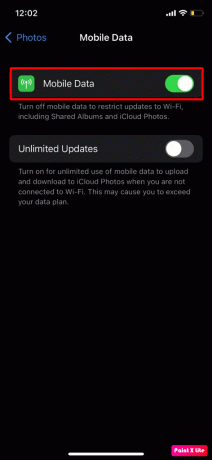
Metode 5: Slå iCloud-fotos til/fra
En anden metode, du kan bruge til at løse det problem, du står over for, er denne. Følg nedenstående trin for at lære, hvordan du slår iCloud-billeder til/fra:
1. Start Indstillinger app på din enhed, og tryk på Fotos mulighed.
2. Herefter, slå fradetiCloud-billeder skyderen, vent et par sekunder, og slå den tilen gang til.

Læs også:Hvad sker der, når jeg sletter iCloud-sikkerhedskopi?
Metode 6: Sørg for nok iCloud-lagerplads
Folk, der ejer en iPhone, får 5 GB iCloud-lagerplads gratis, men det er ikke nok, fordi folk i dag klikker på så mange billeder. Hvis du har brugt al din gratis iCloud-lagerplads, kan du støde på billeder, der ikke synkroniseres til din iPhone eller iPad.
For at kontrollere den plads, du har brugt, skal du læse de givne trin:
1. Åbn Indstillinger app og tryk på din Apple-id navn placeret øverst på skærmen.
2. Tryk nu på iCloud mulighed. Herefter vil du være i stand til at se nuværende lager.

Hvis du har brugt al din gratis iCloud-lagerplads, bliver du nødt til at frigøre noget af det, eller du kan også opgradere til Apples betalte lagerplaner.
Metode 7: Optimer iPhone-opbevaring
De billeder og videoer, som du optager på din enhed, gemmes som standard i højopløsningsformatet i iCloud Photos såvel som på din iPhone 11, 12 eller 13. Dette kan øge din enheds lagerplads hurtigt. Så hvad du kan gøre i dette tilfælde er at bruge funktionen Optimize Storage for at spare lagerplads på din enhed.
For at slå dette til og rette billeder, der ikke synkroniseres på iPhone, skal du læse følgende trin:
1. I den Indstillinger app og tryk på din Apple-id.
2. Trykke på Fotos i iCloud og vælg Optimer iPhone-lagring mulighed.

Læs også:Ret iCloud-billeder, der ikke synkroniseres til pc
Metode 8: Nulstil netværksindstillinger
Hvis du vælger denne metode, skal du vide, at netværket såvel som de internetrelaterede data og oplysninger vil være det fjernet fra din enhed, såsom Wi-Fi-adgangskoder og navne, Bluetooth-enhedsparringer og mobilnetværk præferencer.
For at lære at nulstille netværksindstillinger på din enhed og løse problemet med iCloud-billeder, der ikke vises på iPhone 11, 12 eller 13, skal du følge disse trin:
1. Åbn Generel afsnittet i Indstillinger og tryk på Overfør eller nulstil iPhone mulighed.

2. Tryk derefter på Nulstil og vælg Nulstil netværksindstillinger mulighed.
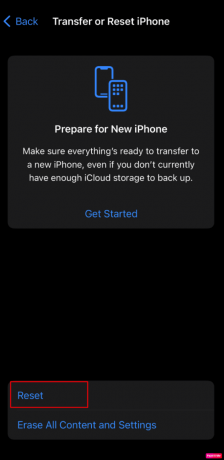
Vi håber, at vores artikel hjalp dig med at løse problemet billeder synkroniseres ikke til iPhone. Fortæl os, hvilken metode der virkede for dig. Du kan kontakte os med dine forslag og spørgsmål via kommentarfeltet nedenfor. Fortæl os også, hvilket emne du ønsker at få indsigt i i vores næste artikel.
Henry er en erfaren teknologiskribent med en passion for at gøre komplekse teknologiemner tilgængelige for hverdagens læsere. Med over ti års erfaring i teknologibranchen er Henry blevet en pålidelig kilde til information for sine læsere.



